添加页码是一个方便的工具,不仅对于读者而言,而且对于那些创建或使用文档的人也是如此。对于如何设置页面排序,您现在有许多选择。您可以在页眉或页脚中插入页码,还可以选择要包含哪些信息。您可以选择添加日期、自动加页码、法律文档的贝茨编号、文档标题,甚至作者。在Mac上使用万兴PDF给PDF添加页码时,您拥有以上所有功能。
如何在Mac上给PDF添加页码
现在我们知道您可以在Mac上给PDF添加页码,以及其他许多功能,请参阅下面的指南,了解如何在Mac上给PDF添加页码。
步骤1:打开PDF文件
启动万兴PDF,然后将PDF文档拖放到程序窗口中,打开它。
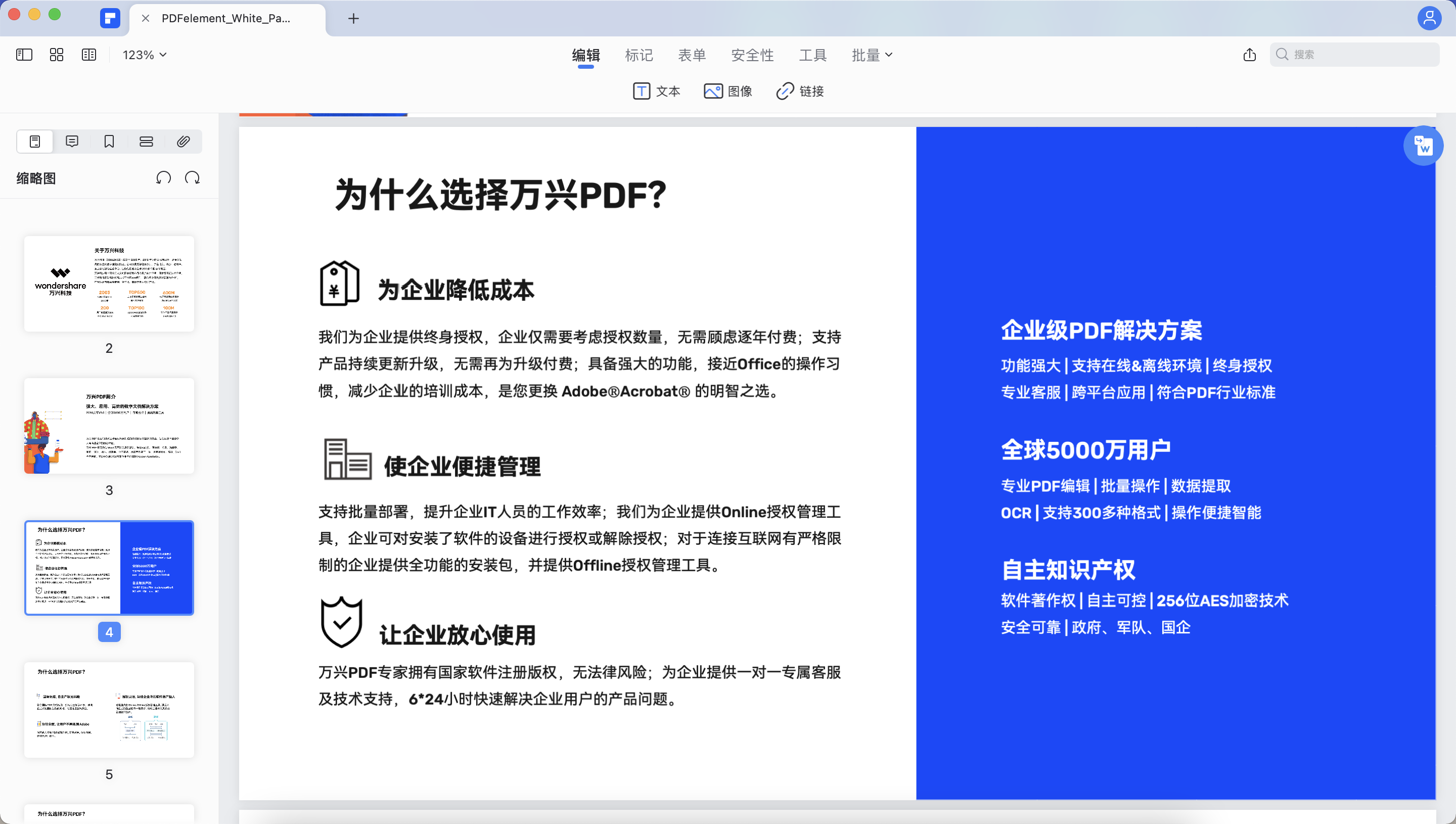
步骤2:使用“页眉和页脚”工具
单击左栏的“工具”按钮。找到“添加或编辑页眉和页脚”工具,然后在左侧会显示更多选项供您设置。
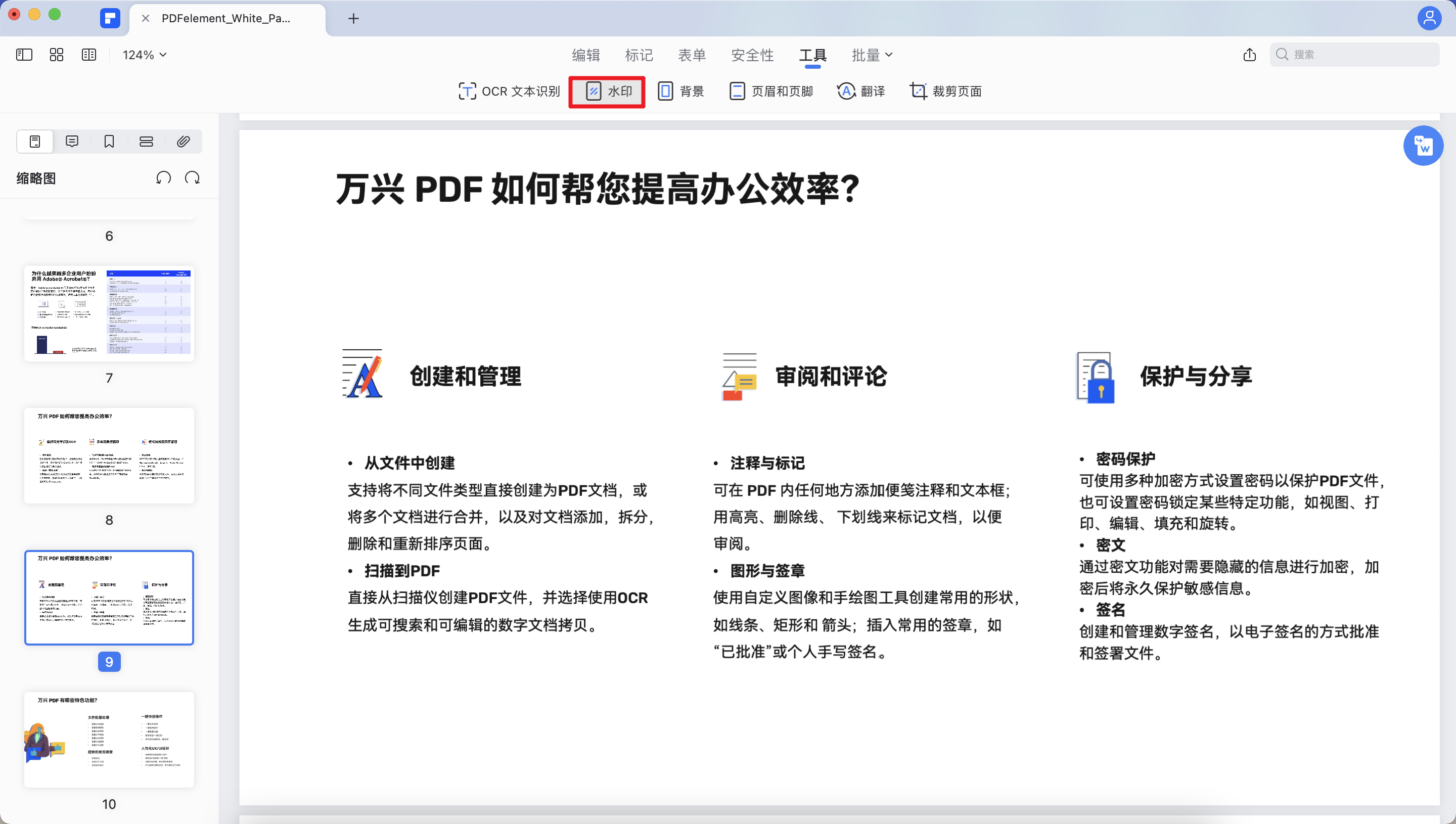
步骤3:将页码添加到PDF
单击左侧工具栏上的“添加页眉和页脚”按钮,查看“创建”选项。点击“创建”,弹出一个名为“创建页眉和页脚模板”的窗口。在新窗口中,您可以选择格式为“插入页码”,并设置布局和内容。完成所有设置后,单击蓝色的“保存”按钮保存此模板。
最后,单击“应用”,您的页码将自动添加到PDF文档中。
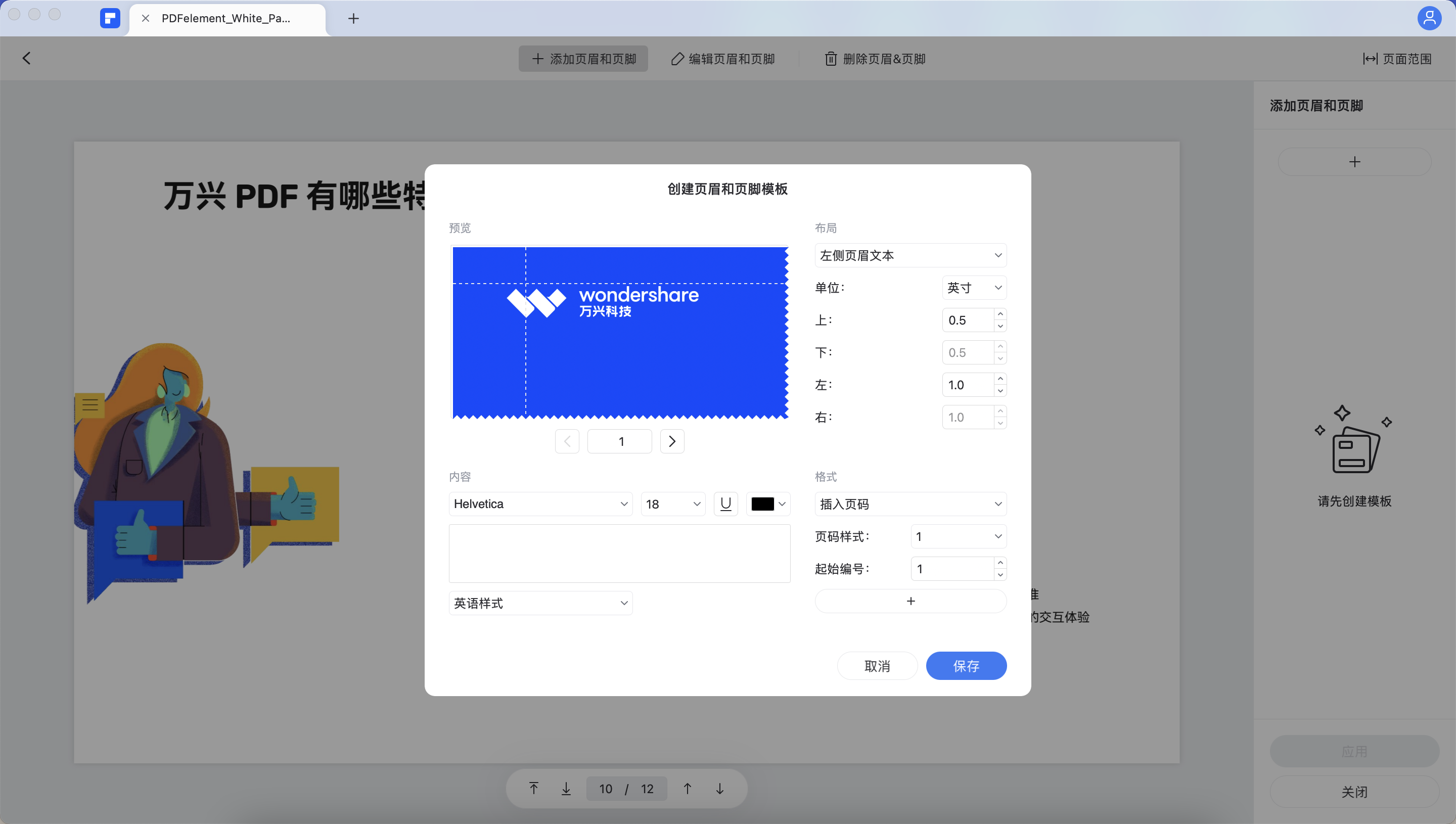
如何使用预览功能给PDF添加页码
预览是Mac自带的程序,它是帮助您在Mac上给PDF添加页码的另一种方法。即使它没有自动添加页码的工具,您也可以通过添加空白文本框并键入每页的页码来手动添加页码。
步骤1:在预览中启用标记工具栏
鼠标右键点击PDF文档,然后点击菜单上的“快速操作”>“标记”。
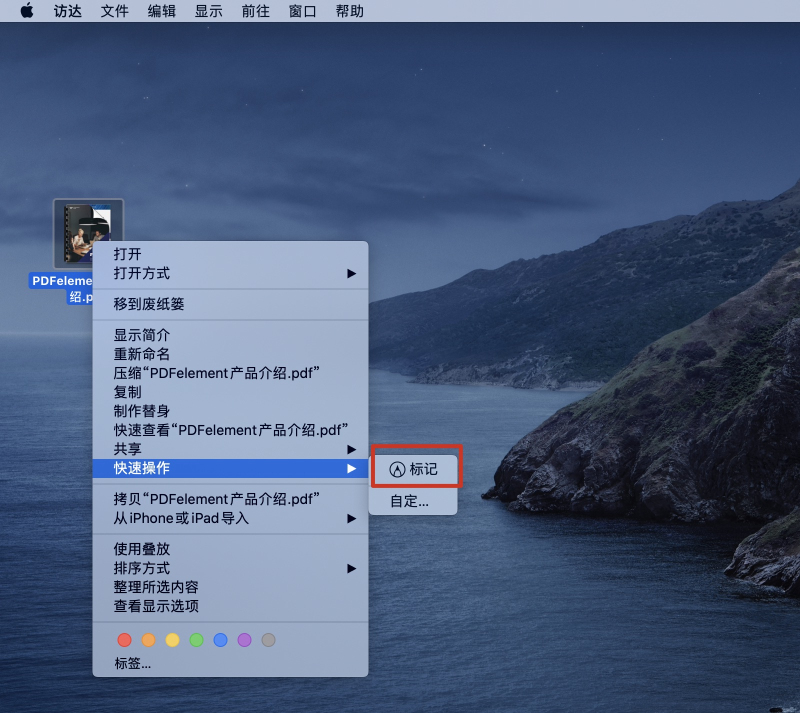
步骤2:添加文本框
单击“文本框”按钮,页面上将出现一个文本框。您可以在文本框中键入所需的页码格式,然后将该框拖到要放置的正确位置。然后在保存文件之前使用相同的方法在剩余的PDF页面上添加页码。

在Mac上给PDF添加页码的最佳工具
只要您拥有一组正确的工具,在PDF中添加页码是一个简单的过程。 万兴PDF是一个完整的PDF解决方案,它可以帮助您完成许多任务。市场上没有多少PDF编辑器是如此低廉的价格却拥有相同数量的功能。简单地说,它是一个完整的PDF解决方案,价格实惠。以下是所有功能的快速细目:
·轻松添加页码。
·使用各种编辑工具编辑文本和图像。
·使用各种注释工具,如便签、个性化绘图工具、注释、突出显示等,以增强PDF的外观。
·将任何文档转换为PDF格式,反之亦然。也支持批量转换。
·从文本或图像轻松创建PDF文档。
·使用密码加密或安全工具(如编校)保护文档。
·在文档中添加数字签名。
·从零开始或从预制模板创建可填充表单。


